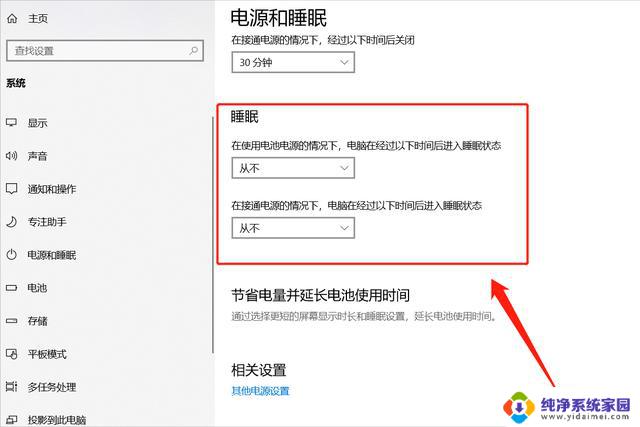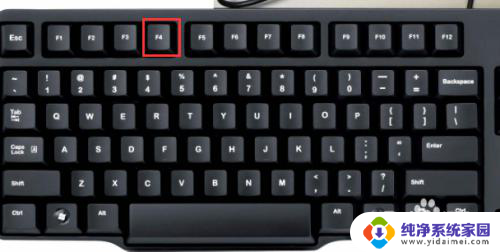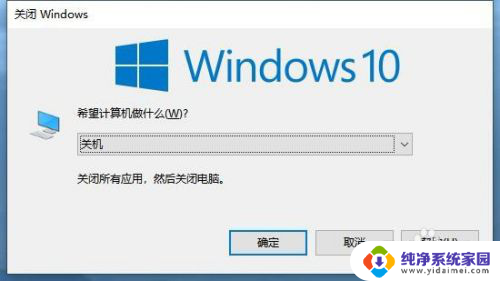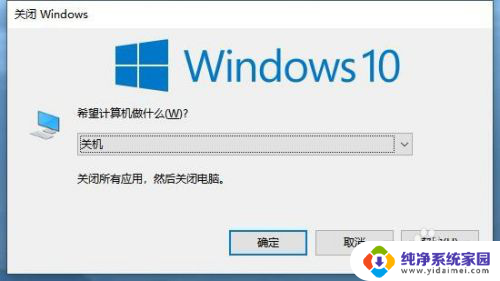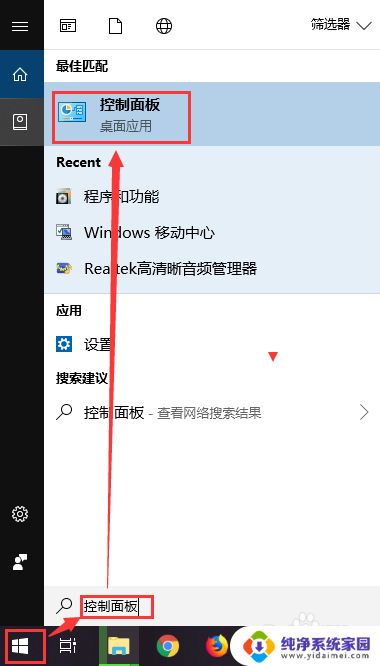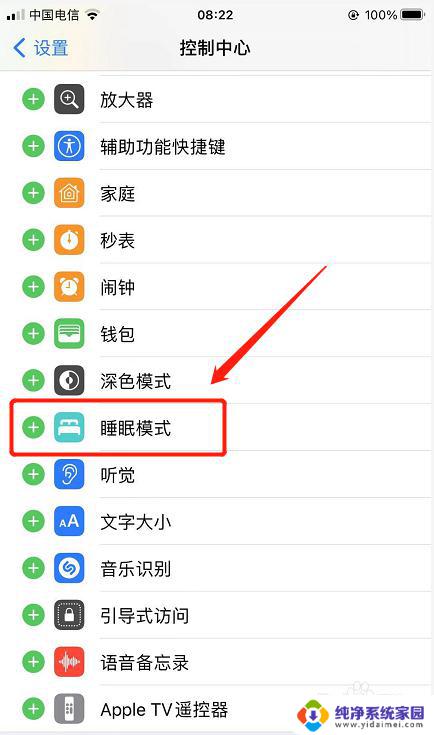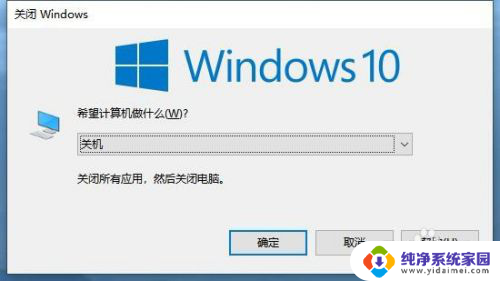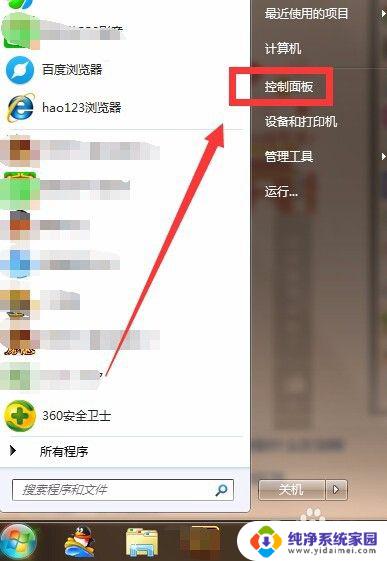电脑开机就进入休眠模式咋办? 电脑开机后自动进入睡眠模式如何解决
更新时间:2024-01-13 16:40:06作者:yang
当我们开机后,期望能立即使用电脑进行各种操作,有时我们可能会遇到一个让人困扰的问题,就是电脑开机后自动进入休眠模式。这种情况下,电脑似乎无法正常启动,让人感到非常困扰。我们应该如何解决这个问题呢?在本文中我们将探讨一些解决方案,帮助我们摆脱这个令人头疼的困扰,确保电脑能够正常启动并使用。
步骤如下:
1.首先,打开电脑桌面左下角的“开始”菜单,在其程序中找到“设置”按钮。
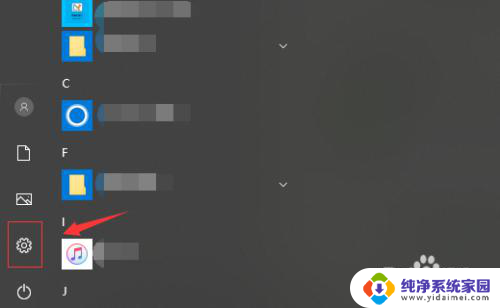
2.在功能选项中点击“系统”,这里有关于“显示、声音、通知、电源”的设置。
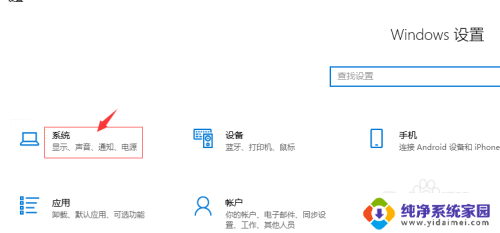
3.在左侧列表中点击“电池与睡眠”选项。
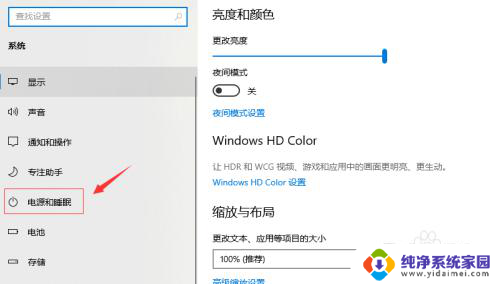
4.在使用电池电源的情况下,电脑在经过以下时间后进入睡眠状态。这里的设置时间为1分钟,时间比较短。很快便会进入睡眠状态,我们根据使用习惯设置为合适的时间。
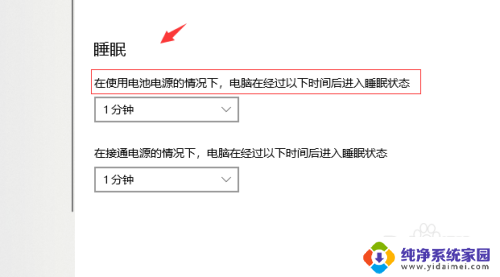
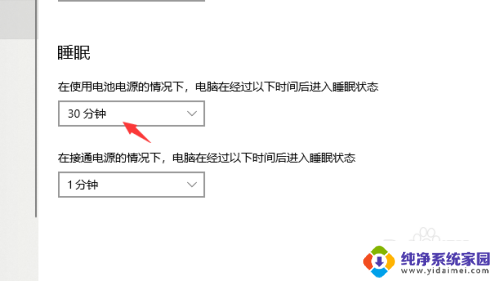
5.在接通电源的情况下,电脑在经过以下时间后进入睡眠状态。这里设置的时间也是1分钟,时间比较短。我们根据使用习惯将其设置为合适的时间长短。
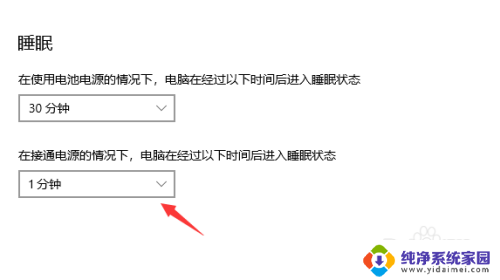
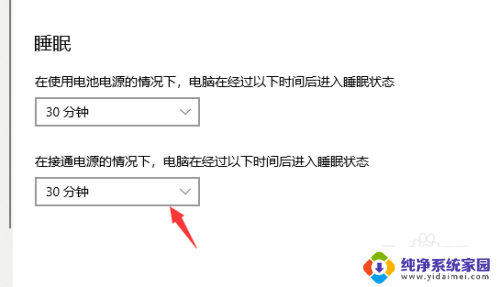
以上是关于电脑开机后直接进入休眠模式的解决方法的全部内容,如果有任何疑问,请按照以上小编提供的方法进行操作,希望对大家有所帮助。